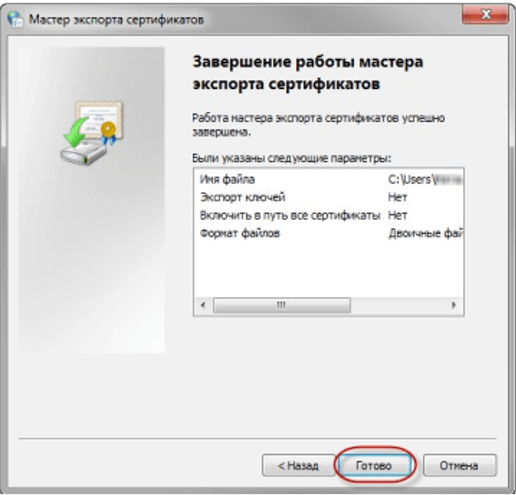Настройка кодировки
Настройка кодировки DER при подписании документов
Из свойств обозревателя
1. Пуск → Панель управления → Свойства обозревателя (свойства браузера). Или запустите браузер Internet Explorer → Сервис → Свойства обозревателя.
Выберите вкладку «Содержание». Далее «Сертификаты».
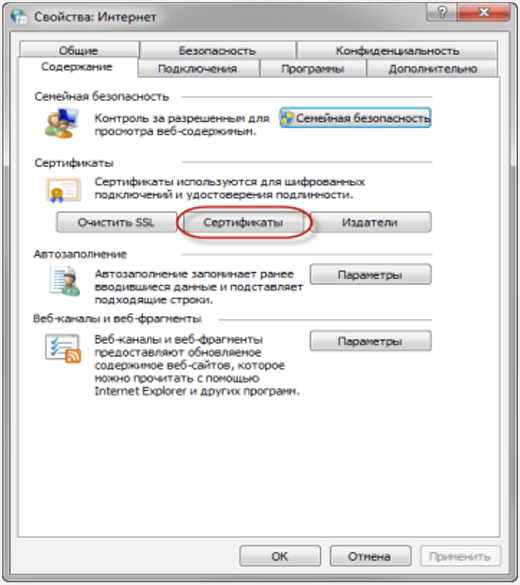
2. Во вкладке «Личные» в списке сертификатов найдите нужный и отметьте его. Нажмите кнопку «Экспорт».
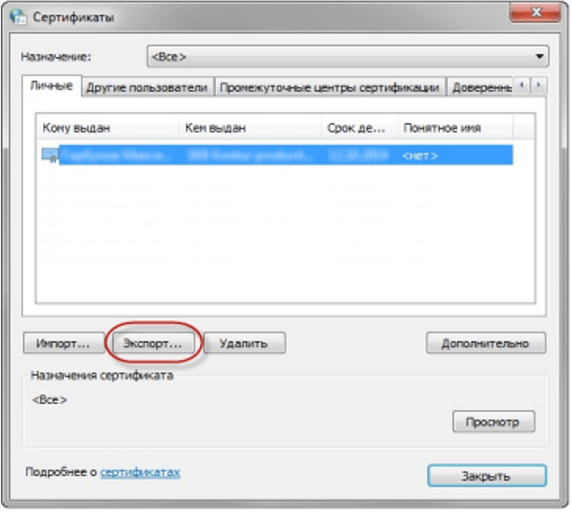
3. Запустится «Мастер экспорта сертификатов». Нажмите «Далее».
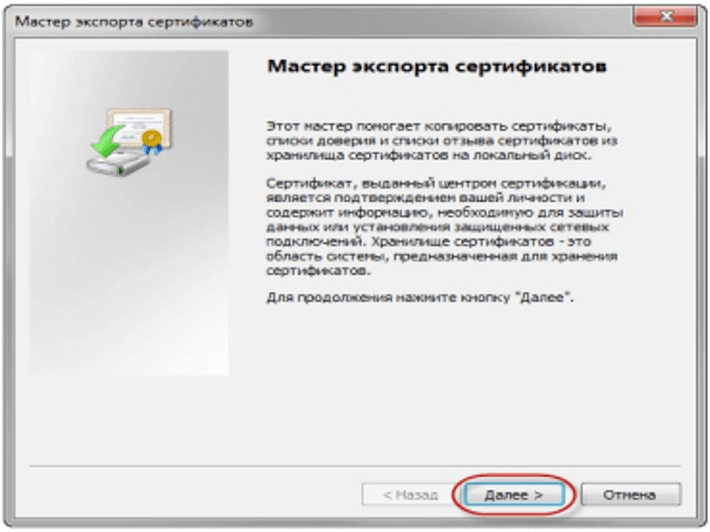
4. В разделе «Мастер экспорта сертификатов» отметить пункт: «Нет. Не экспортировать закрытый ключ». Нажмите «Далее».
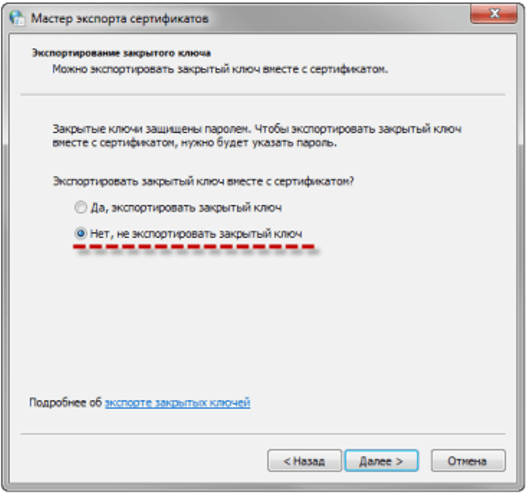
5. Затем выберите формат файла для сертификата: «Файлы Х.509 (.CER) в кодировке DER». Нажмите «Далее».
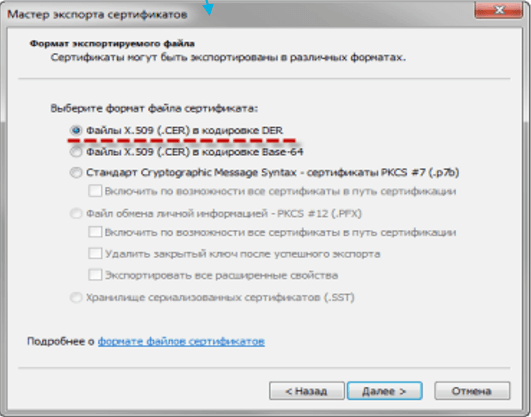
6. Выберите папку, куда необходимо сохранить файл (в этом окне внизу укажите желаемое имя файла). Нажмите «Сохранить».
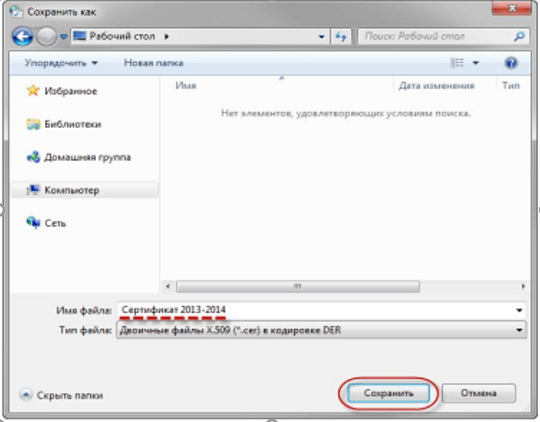
7. В следующем окне нажмите «Далее» и «Готово».
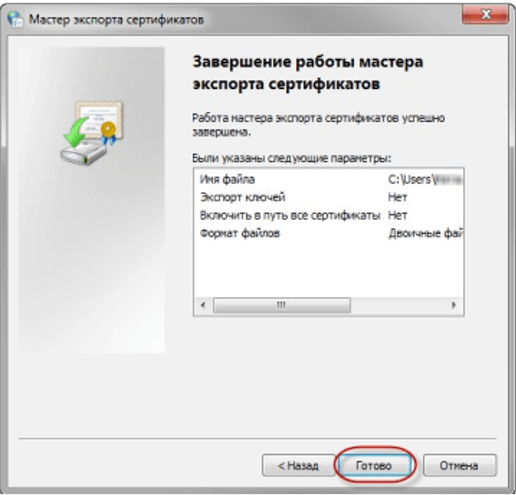
Из КриптоПРО CSP
1. Пуск → Панель управления → КриптоПро CSP. Выберите вкладку «Сервис», кнопка «Посмотреть сертификаты в контейнере».
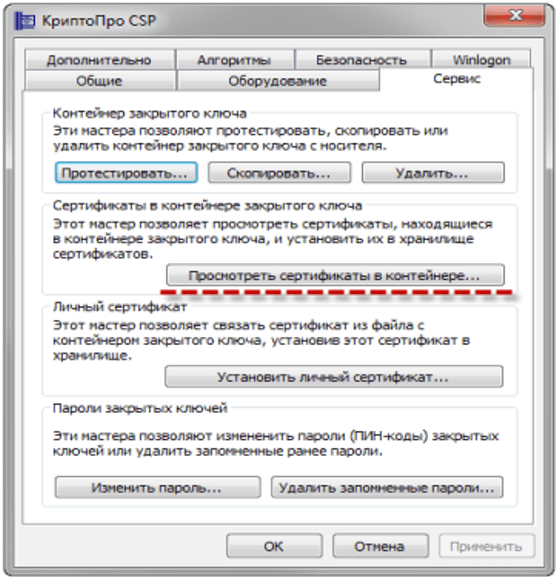
2. В открывшемся окне по кнопке «Обзор» выберите ключевой контейнер, сертификаты которого хотите посмотреть.
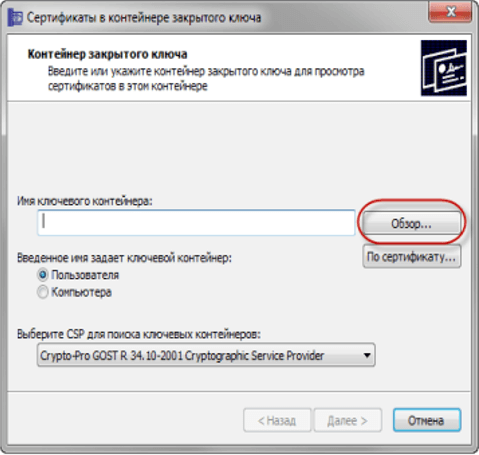
3. В списке ключевых контейнеров выберите требуемый считыватель (РуТокен, ЕТокен, дисковод) и контейнер закрытого ключа на нем. Затем нажмите кнопку «ОК».
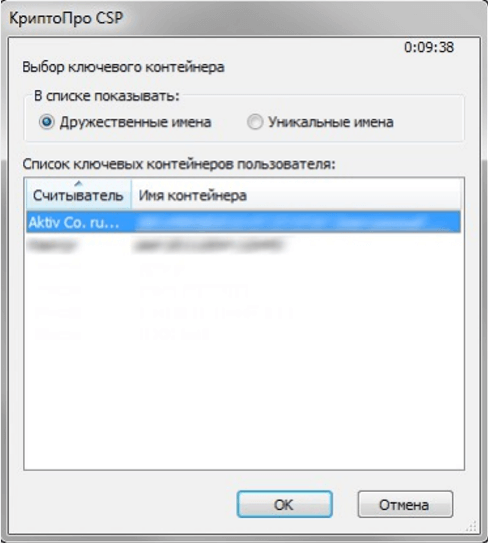
4. В случае наличия файла открытого ключа в контейнере закрытого ключа, система отобразит окно с информации о нем. Нажмите кнопку «Свойства».
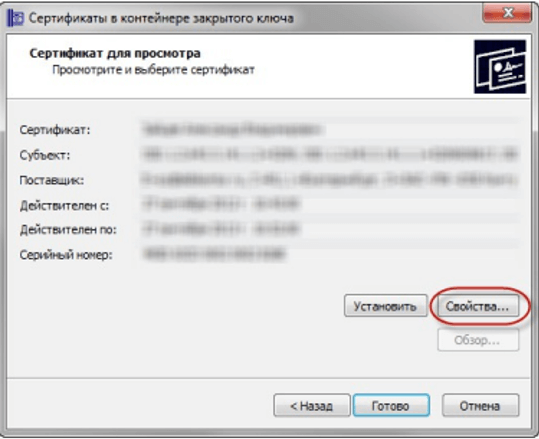
В открывшемся окне свойств сертификата перейти на вкладку «Состав» и нажать кнопку «Копировать в файл». Запустится «Мастер импорта сертификатов». Нажмите «Далее».
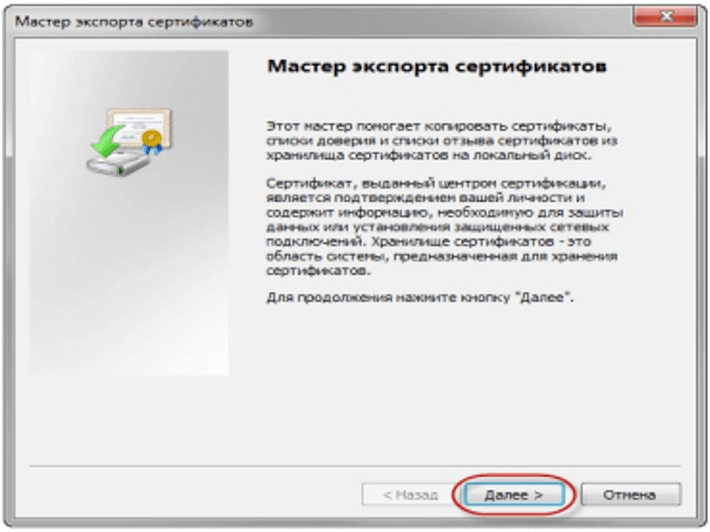
4. В разделе «Мастер экспорта сертификатов» отметить пункт: «Нет. Не экспортировать закрытый ключ». Нажмите «Далее».
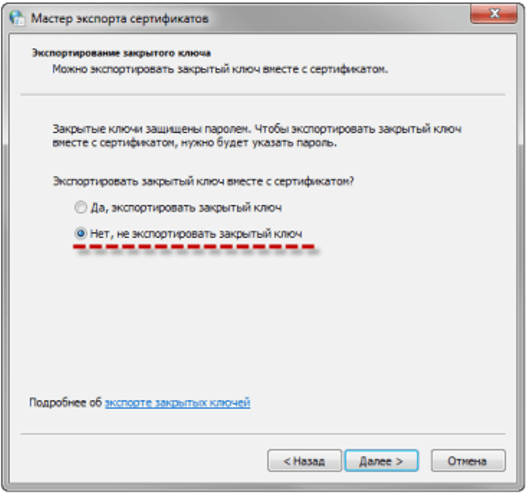
5. Затем выберите формат файла для сертификата: «Файлы Х.509 (.CER) в кодировке DER». Нажмите «Далее».
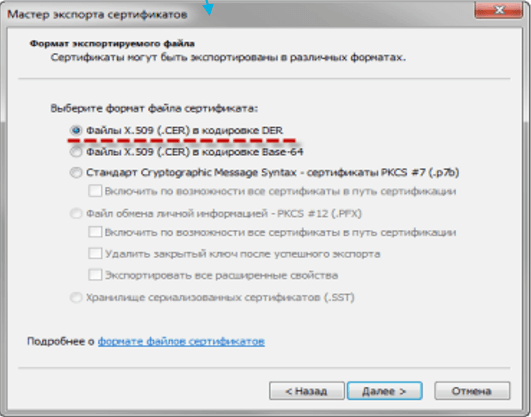
6. Выберите папку, куда необходимо сохранить файл (в этом окне внизу укажите желаемое имя файла). Нажмите «Сохранить».
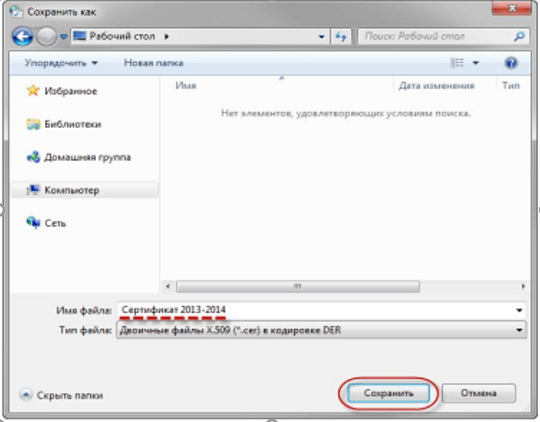
7. В следующем окне нажмите «Далее» и «Готово».